12. 开始使用 Qt Designer
在本章中,我们将快速了解如何使用 Qt Designer 设计用户界面,并将其导出以在您的 PyQt6 应用程序中使用。这里我们仅会简要介绍Qt Designer 的基本功能。一旦您掌握了基础知识,便可以自行进一步探索和尝试。
打开 Qt Designer,您将看到主窗口。设计器可通过左侧的选项卡访问。然而,要激活此功能,您首先需要开始创建一个 .ui 文件。
Qt Designer
Qt Designer 启动时会显示“新建表单”对话框。在这里,您可以选择要构建的界面类型——这决定了您将构建界面的基础控件。如果您要启动一个应用程序,则“主窗口”通常是正确的选择。但是,您也可以为对话框和自定义复合控件创建 .ui 文件。
表单是用户界面布局的术语,因为许多用户界面与带有各种输入框的纸质表单相似。
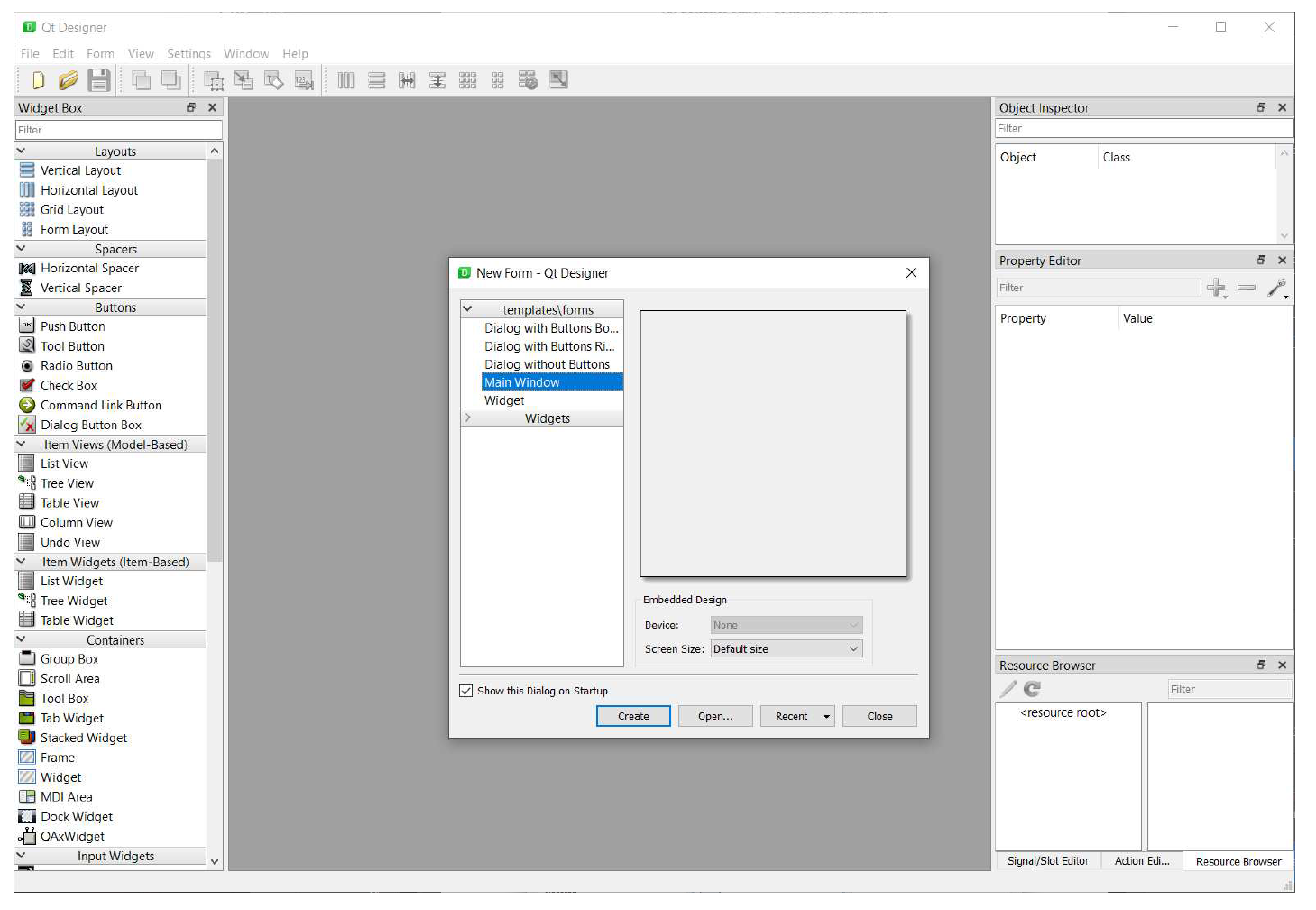
图七十四:Qt Designer 界面
点击“Create”,将创建一个新用户界面,其中包含一个空的控件。现在,您可以开始设计应用程序了。
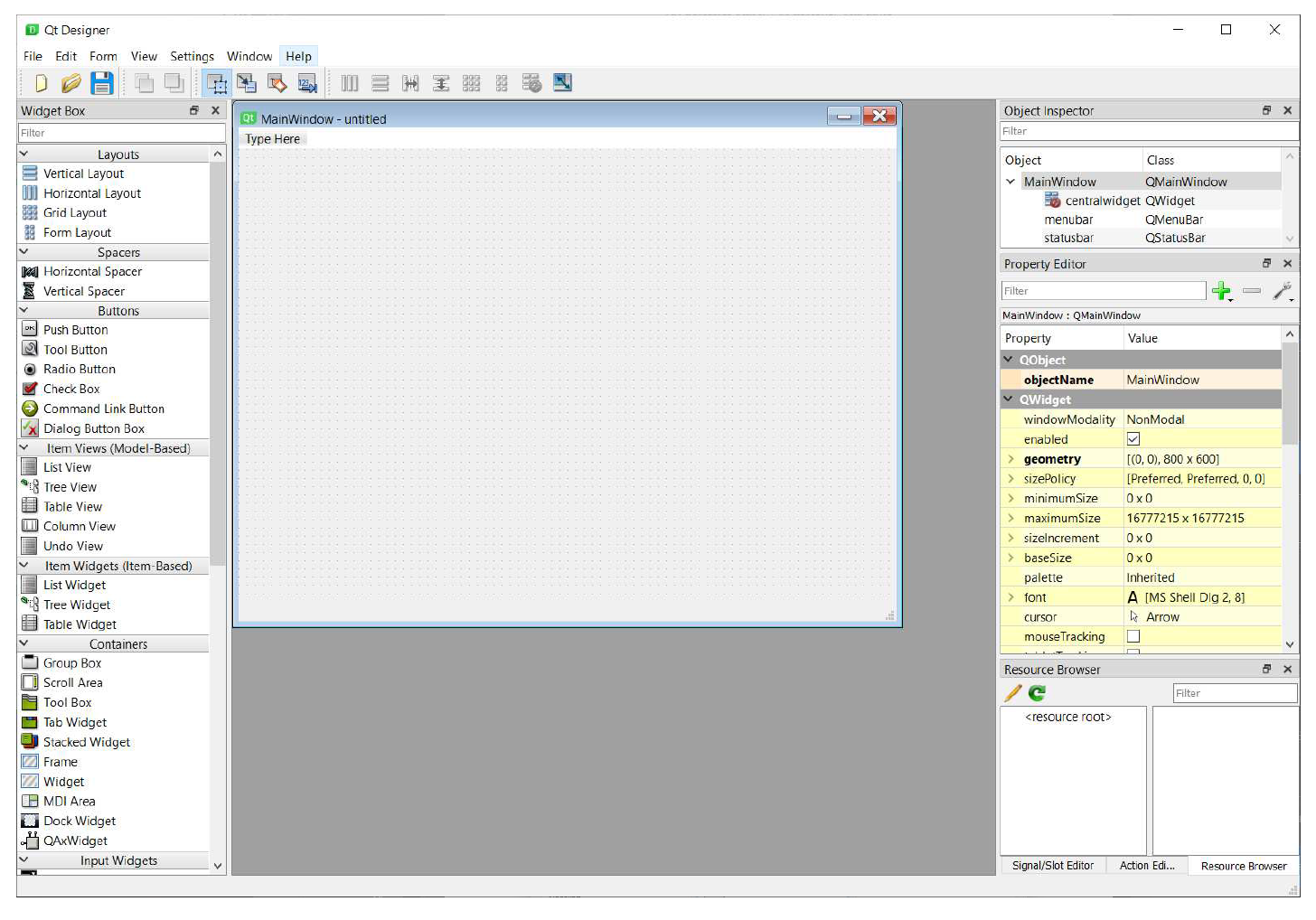
图七十五:Qt Designer 编辑器界面,其中包含一个空的
QMainWindow控件。
Qt Creator
如果您已安装 Qt Creator,界面和流程会略有不同。左侧有一个类似标签的界面,您可以从中选择应用程序的各种组件。其中之一是“Design”,它会在主面板中显示 Qt Designer。
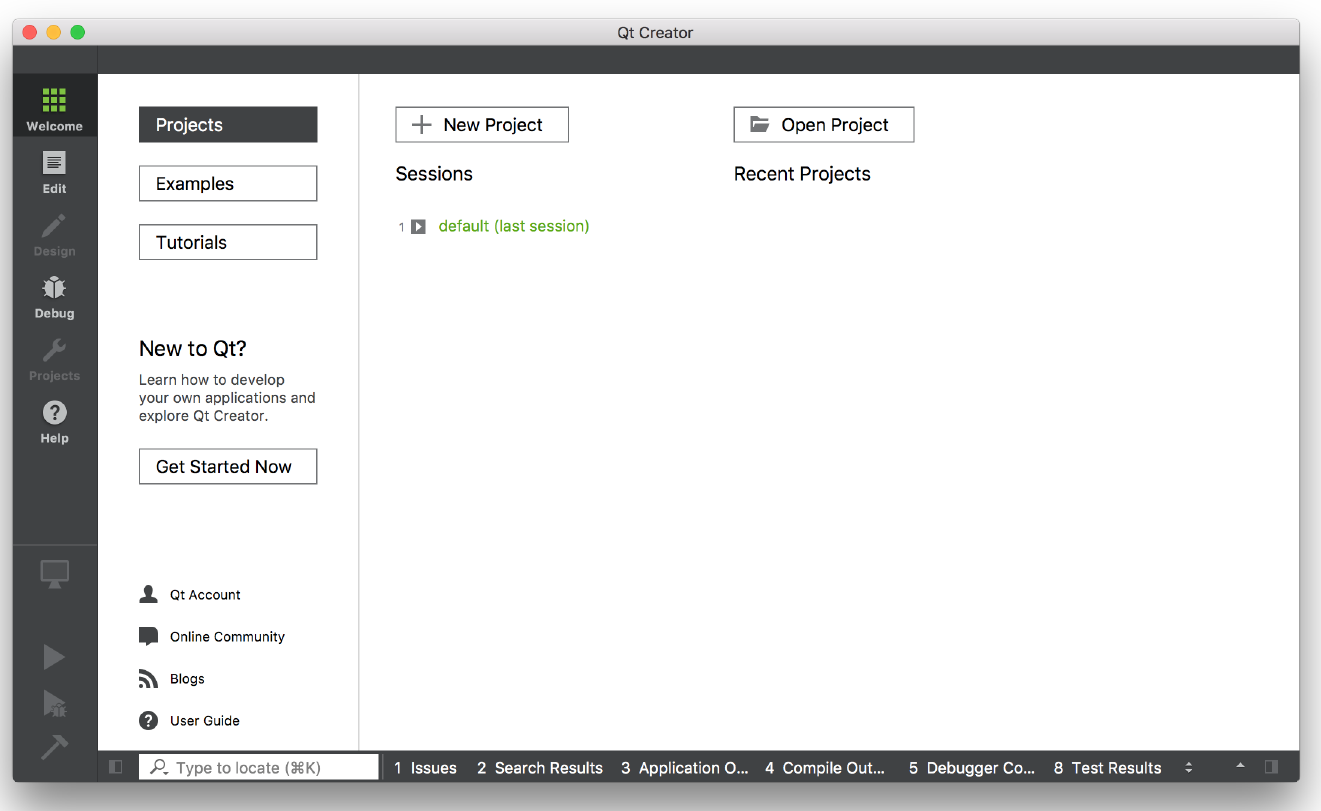
图七十六:Qt Creator 界面,左侧选中“Design”部分。QtDesigner 界面与嵌套的 Designer 界面完全相同。
Qt Designer 的所有功能均可在 Qt Creator 中使用,但用户界面的某些方面有所不同。
要创建一个 .ui 文件,请转到“File → New File”或"Project…"在弹出的窗口中在左侧的“Files and Classes”下选择“Qt”,然后在右侧选择“Qt Designer Form”。您会注意到图标上标有“ui”,表明您正在创建的文件类型。
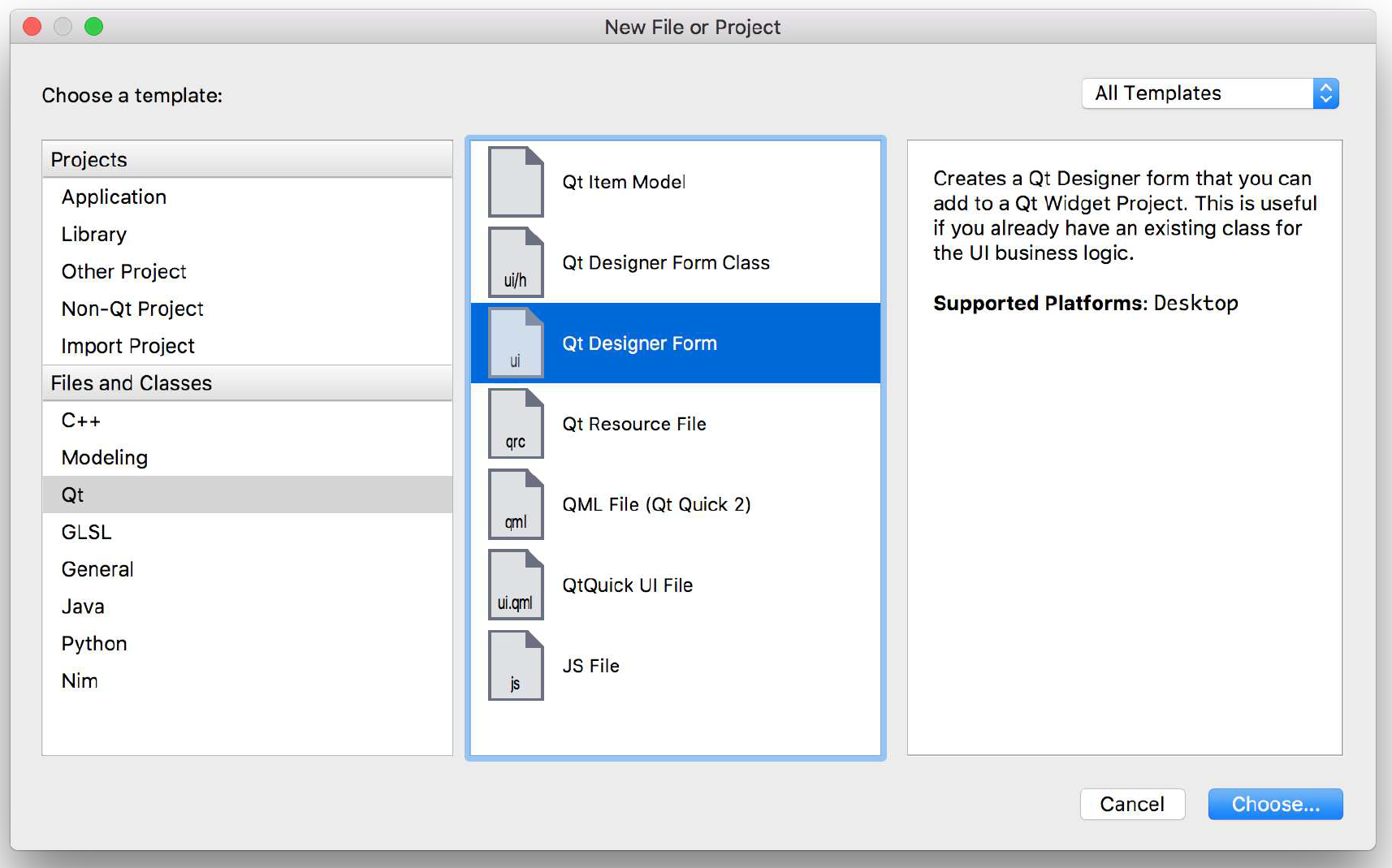
图七十七:创建一个新的 Qt .ui 文件。
下一步,系统会询问您要创建哪种类型的用户界面。对于大多数应用程序而言,主窗口"Main Window"是正确的选择。但是,您也可以为其他对话框创建 .ui文件,或使用 QWidget(列为“Widget”)构建自定义控件。
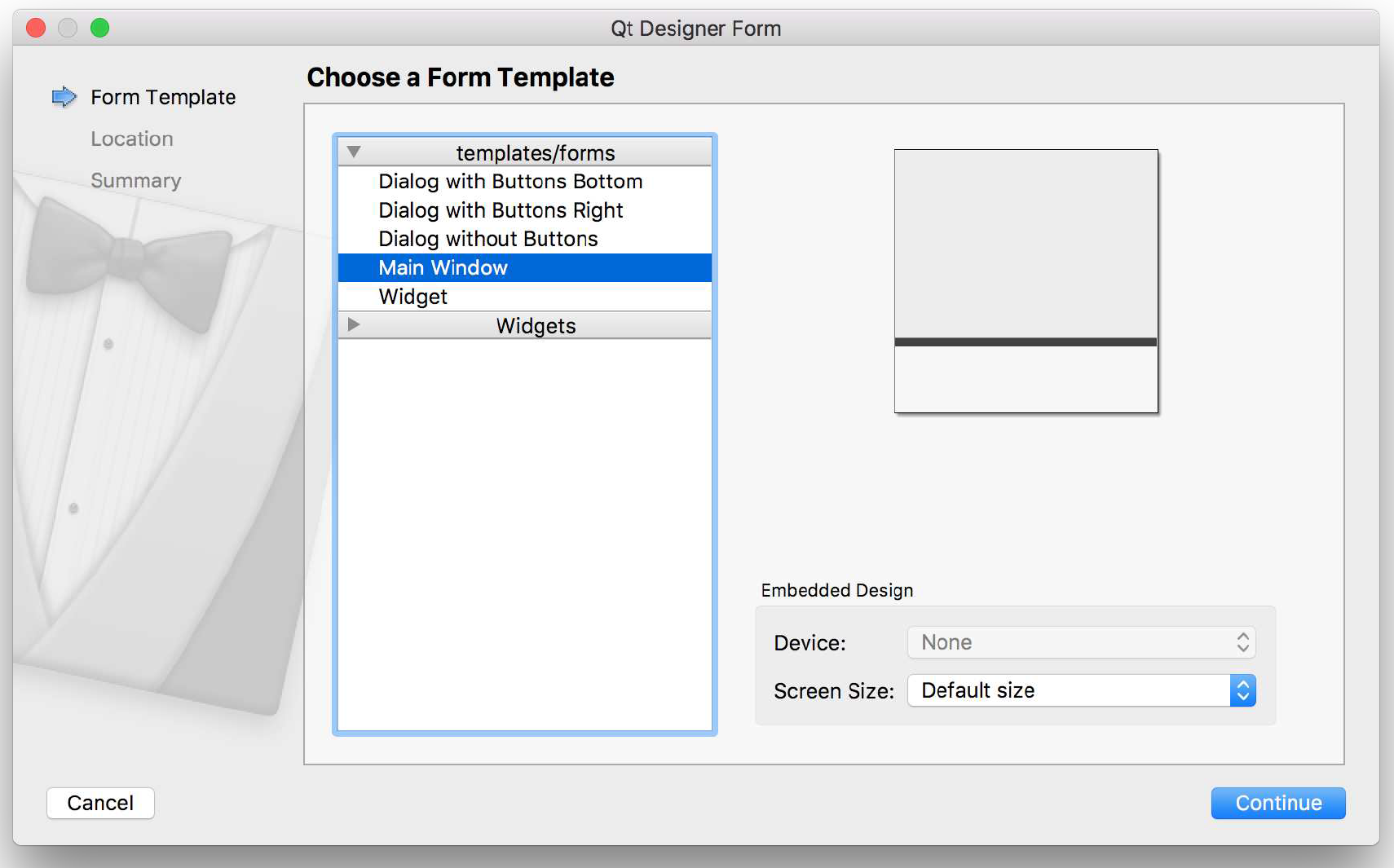
图七十八:选择要创建的控件类型,对于大多数应用程序而言,此选项为“Main Window”
接下来,您应该为您的文件选择一个文件名和保存文件夹。将您的 .ui 文件保存为与您将要创建的类相同的名称,这样可以使后续命令更加简单。
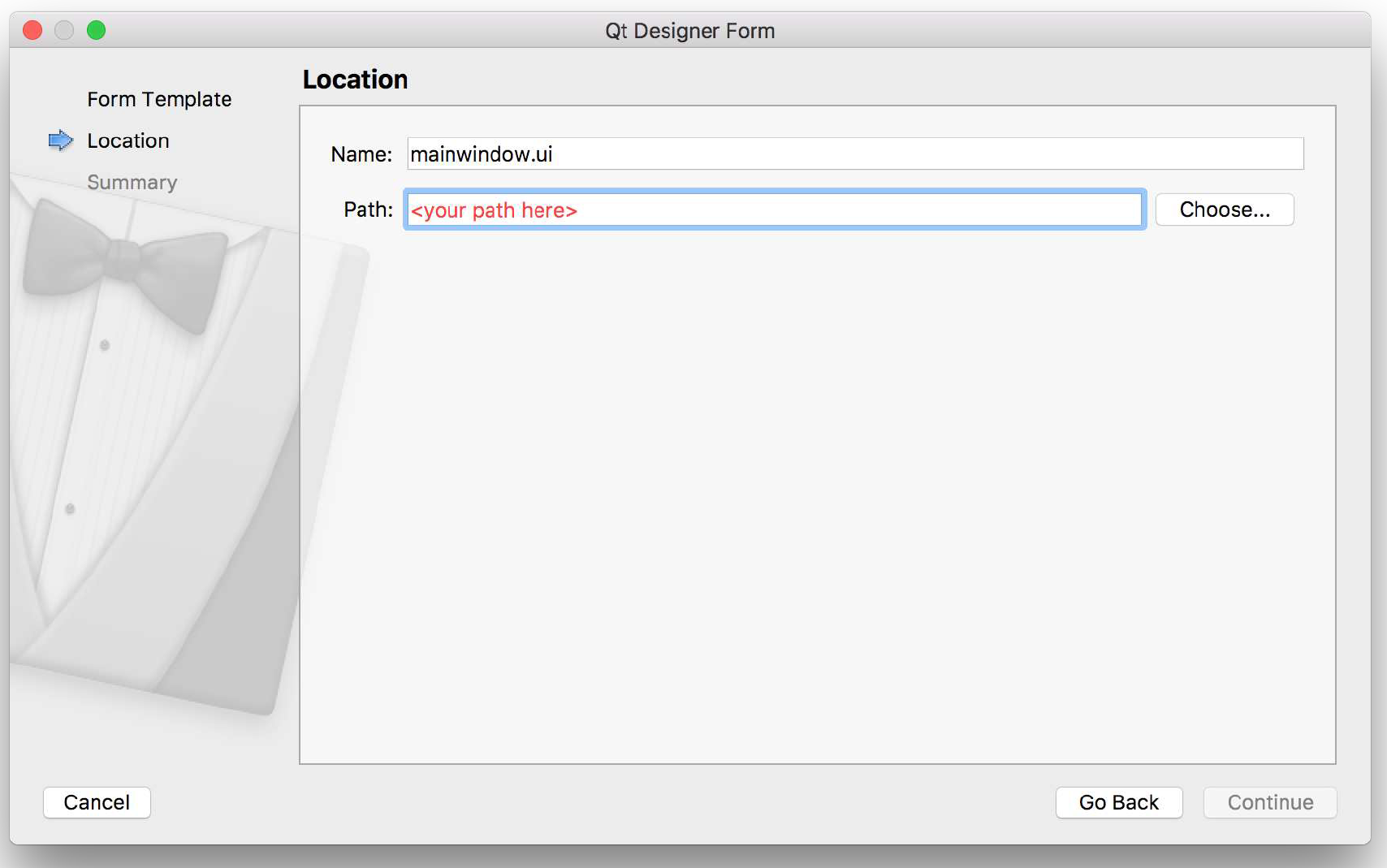
图七十九:选择文件的保存名称和文件夹。
最后,如果您正在使用版本控制系统,您可以选择将文件添加到其中。您可以跳过这一步——这不会影响您的用户界面。
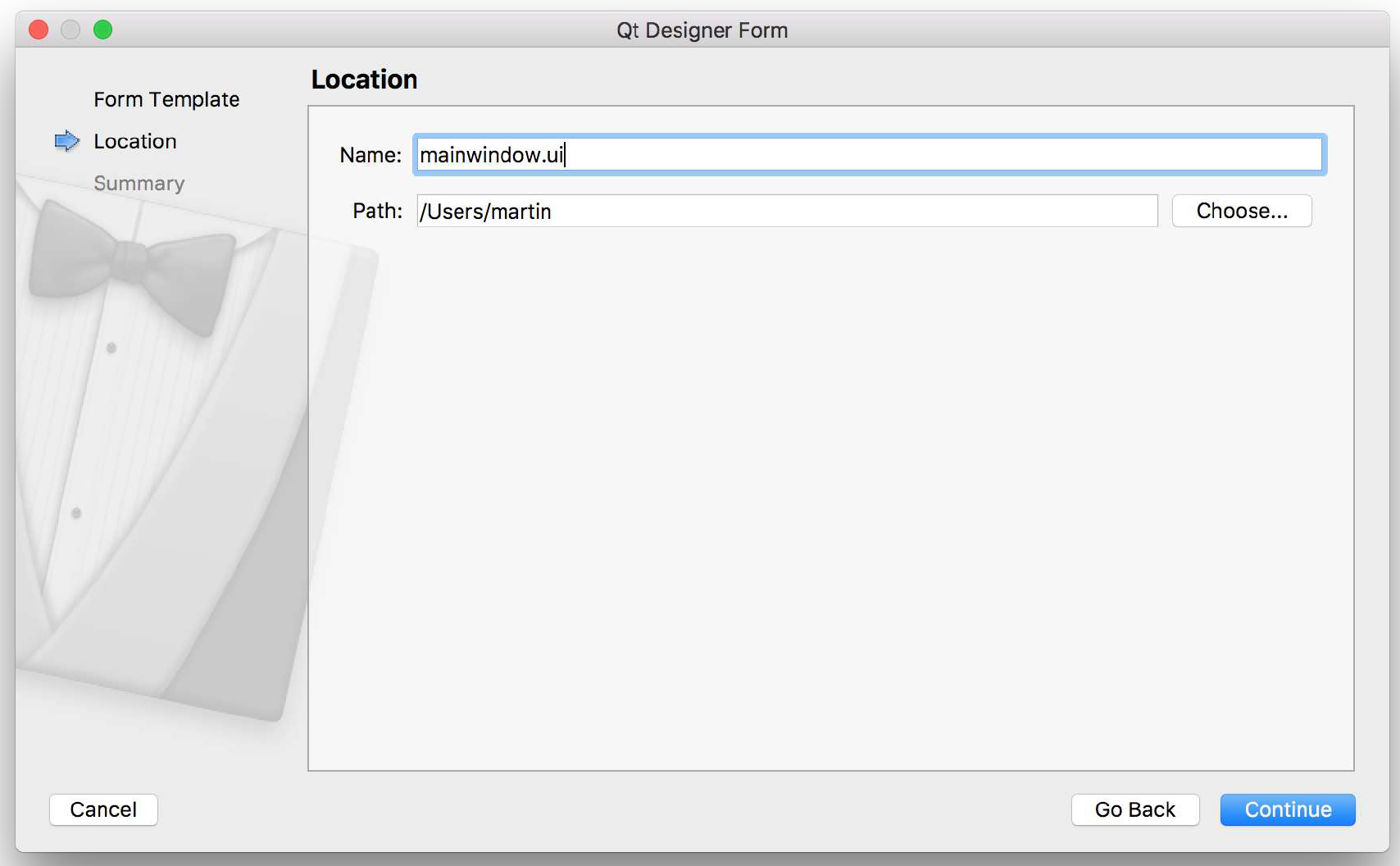
图八十:可以选择将文件添加到您的版本控制系统中,例如 Git。
设计您的主窗口布局
您将在用户界面设计器中看到新创建的主窗口。初始状态下没什么可看的,只有一个灰色工作区代表窗口,以及窗口菜单栏的初步框架。
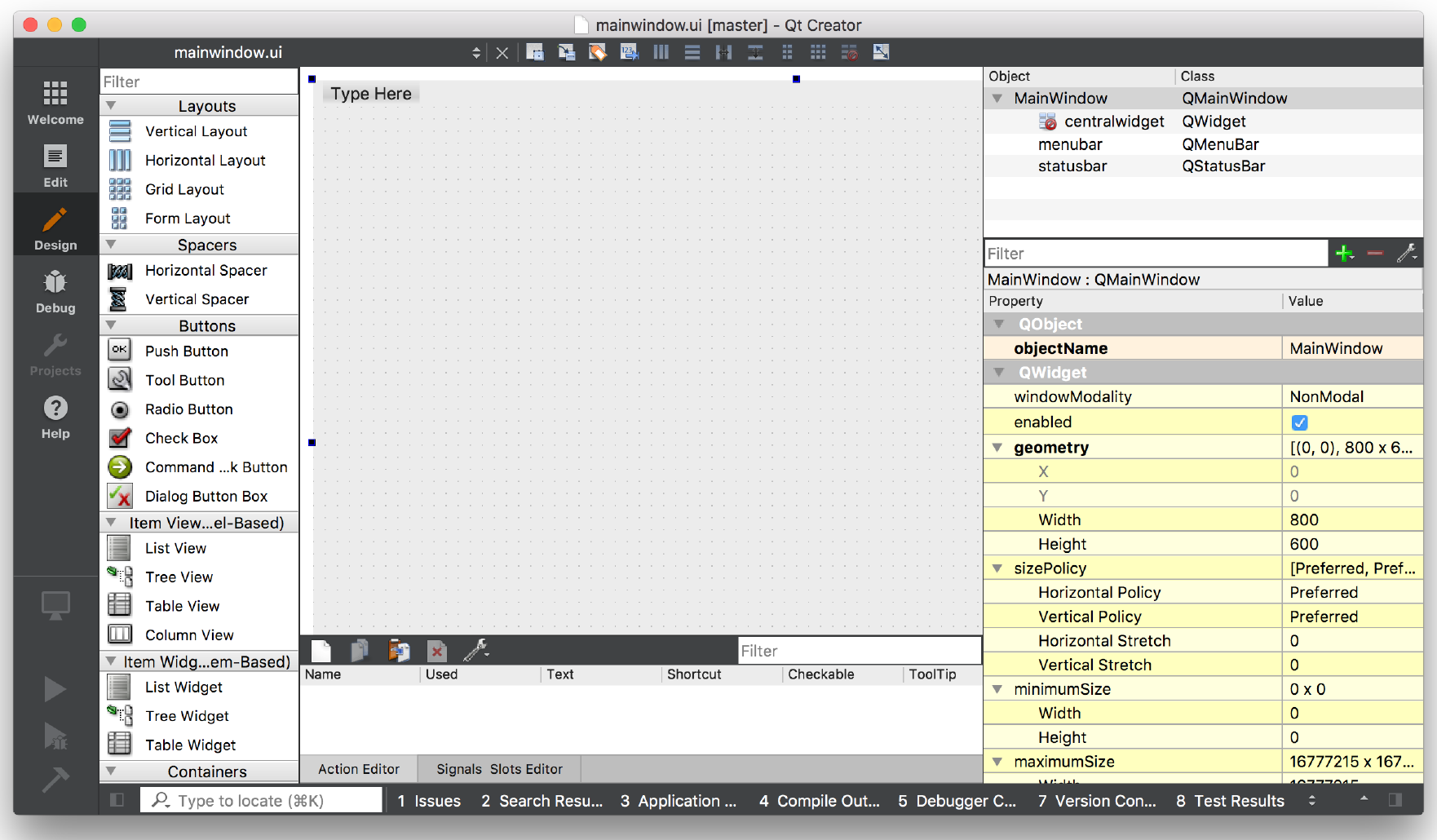
图八十一:创建的主窗口的初始视图。
您可以通过点击窗口并拖动每个角落的蓝色手柄来调整窗口大小。
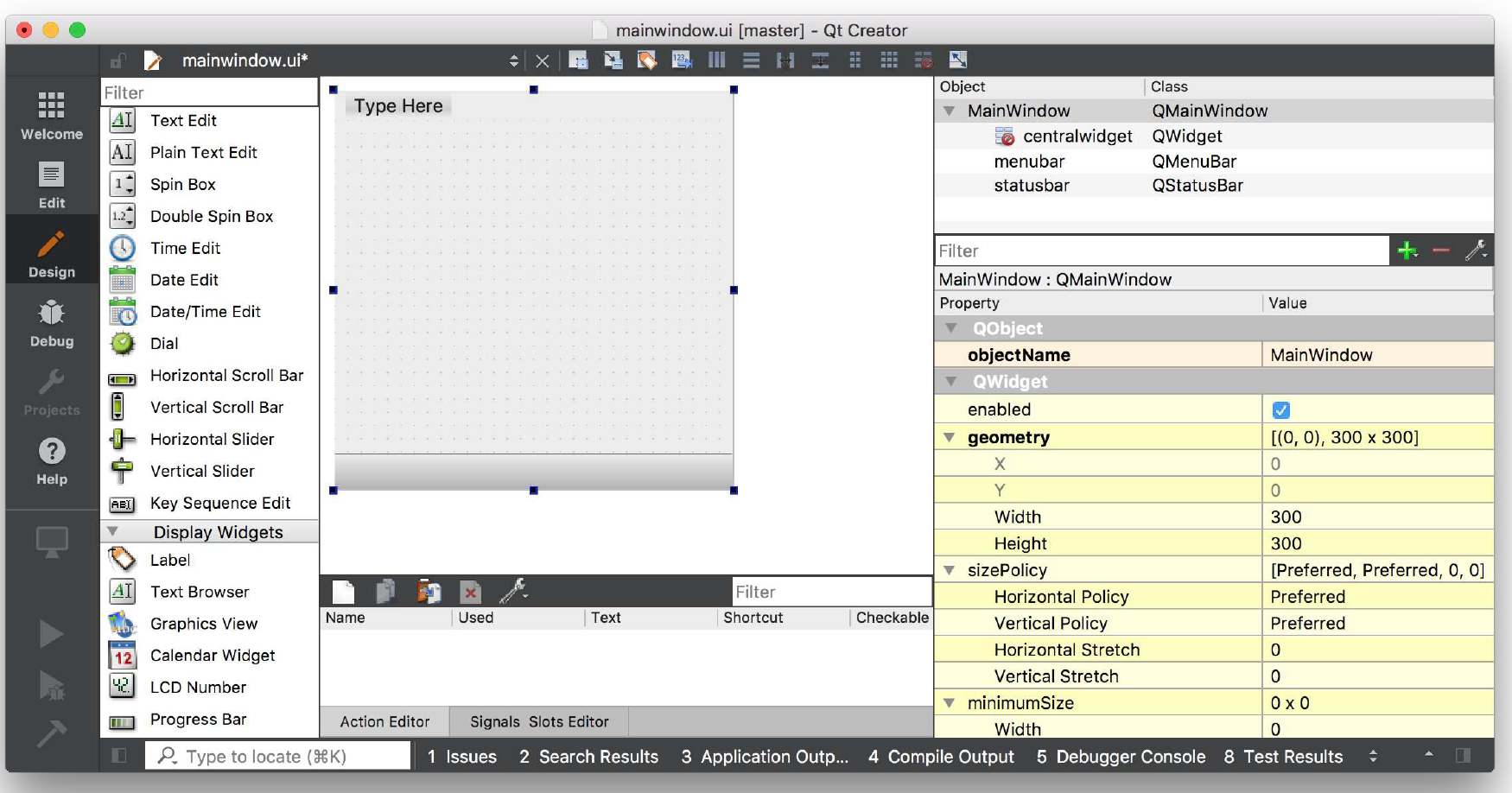
图八十二:主窗口的尺寸被调整为300×300像素。
构建应用程序的第一步是向窗口添加一些控件。在我们的第一个应用程序中,我们了解到,要设置 QMainWindow 的中央控件,需要使用 .setCentralWidget()。我们还了解到,要添加多个控件并使用布局,需要一个中间 QWidget 来应用布局,而不是直接将布局添加到窗口。
Qt Designer 会自动为您处理这一点,尽管它并不特别明显地显示出来。
要将多个控件以布局形式添加到主窗口,首先您应该将控件拖到 QMainWindow 上。这里我们拖了一个 QLabel 和一个 QPushButton,将它们放在哪里并不重要。
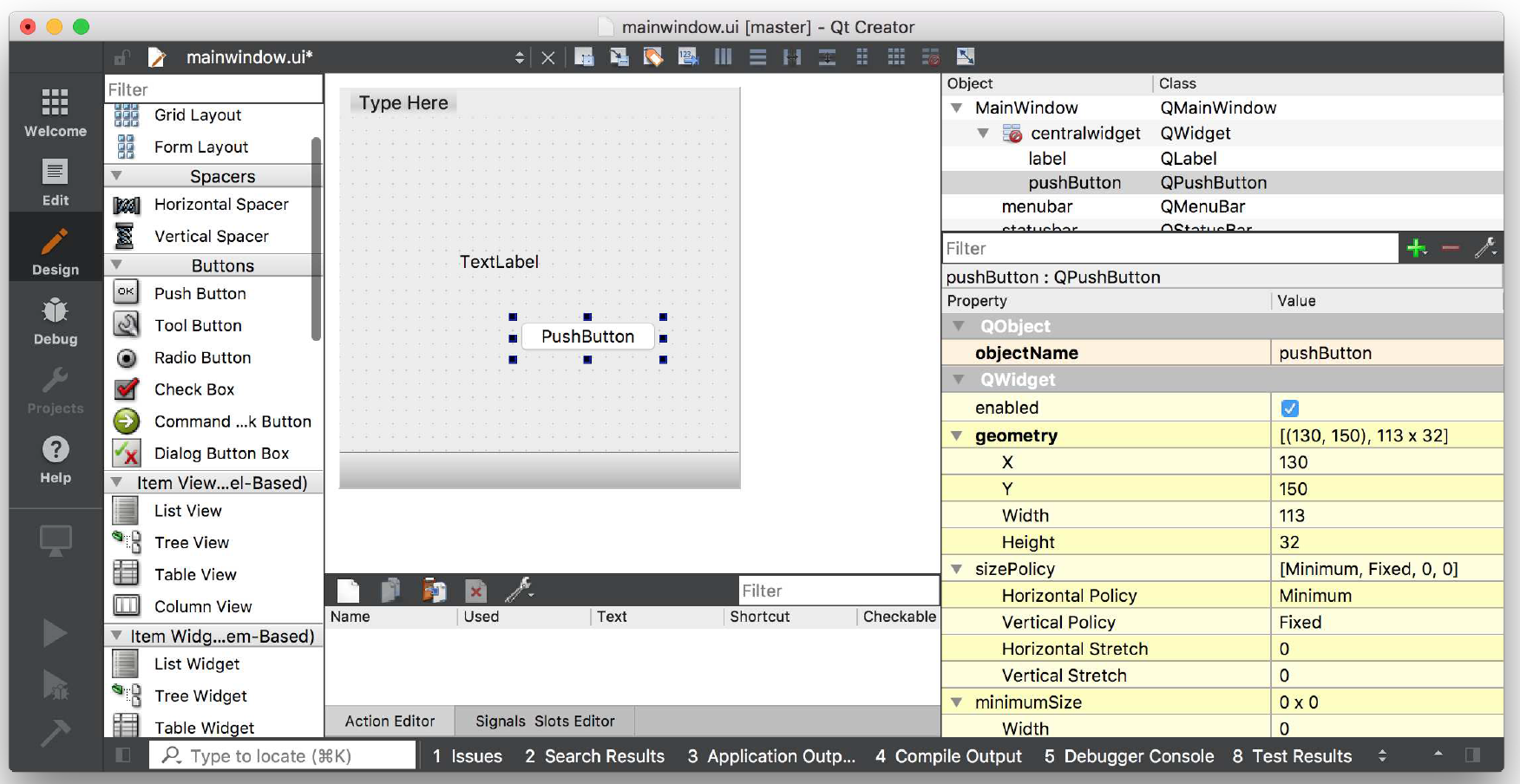
图八十三:主窗口已添加1个标签和1个按钮。
我们将 2 个控件拖到窗口中,这样它们就成为了窗口的子元素。现在,我们可以应用一个布局了。
在右侧面板中找到 QMainWindow(它应该位于最上方)。在其下方,您会看到代表窗口中央控件的 centralwidget。中央控件的图标显示了当前应用的布局。最初,该图标上有一条红色的圆圈交叉线,表明没有激活的布局。右键单击QMainWindow 对象,并在弹出的下拉菜单中找到“布局”。
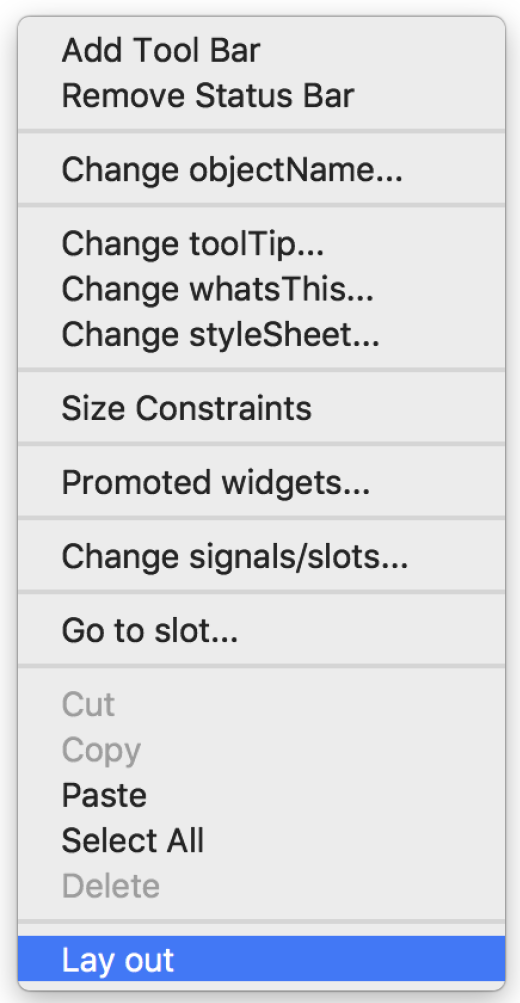
图八十四:请您右键点击主窗口,然后选择"lay out."。
接下来,您将看到可应用于窗口的布局列表。选择“Lay Out Horizontally”,该布局将应用于控件。
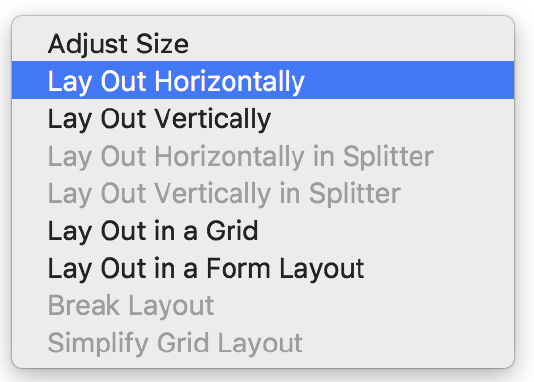
图八十五:选择要应用于主窗口的布局。
所选布局将应用于 QMainWindow 的中央控件,然后将控件添加到布局中,并根据布局进行布局。
请注意,您可以在布局中拖动和重新排列控件,它们会根据布局限制进行切换和移动。您还可以选择完全不同的布局,这对于原型设计和尝试新想法非常方便。
不要在没有控件的情况下尝试添加布局。布局将缩小到零大小,无法选择!
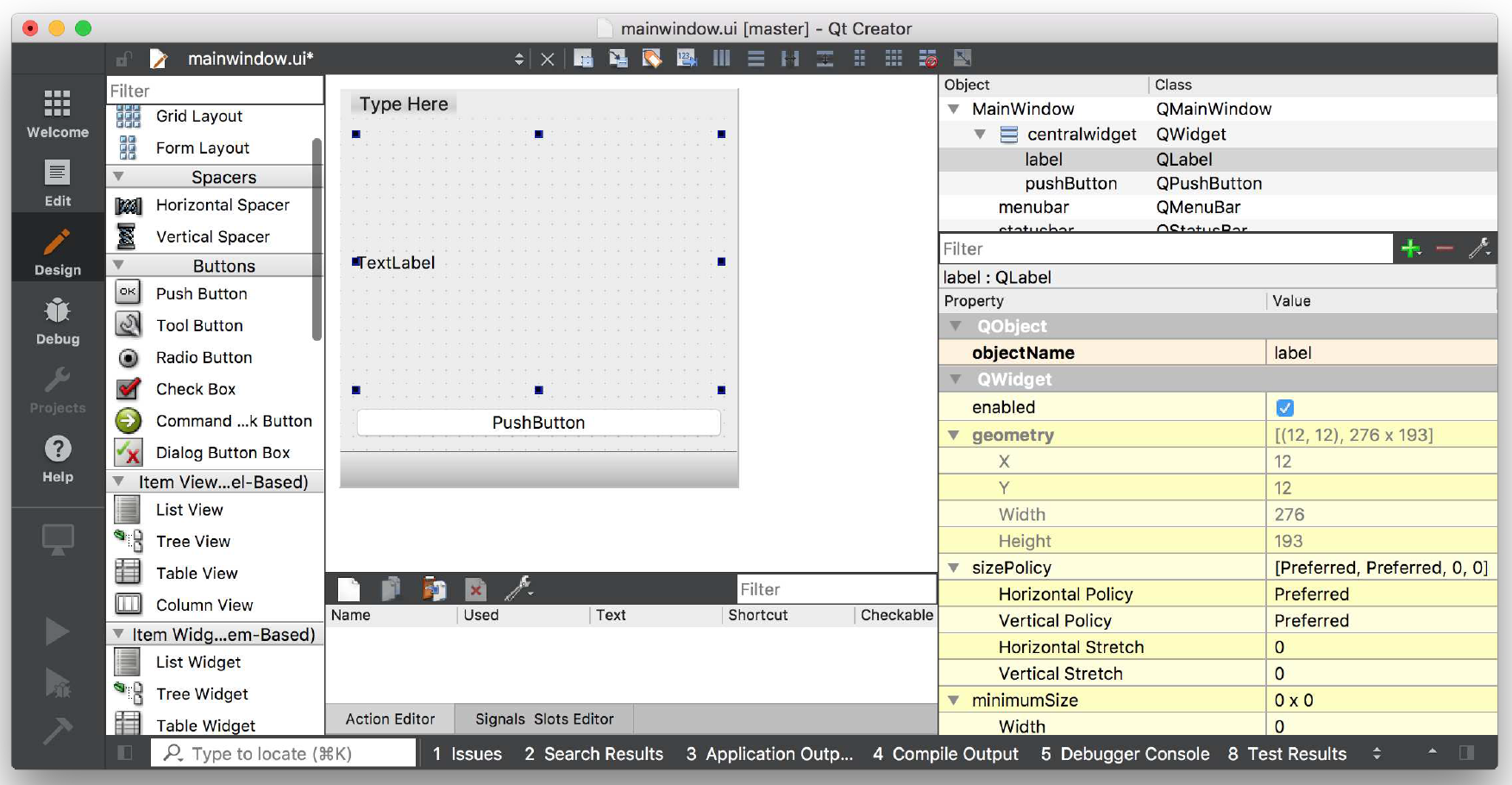
图八十六:垂直布局应用于主窗口上的控件。
我们已经使用Qt Designer创建了一个非常简单的用户界面。下一步是将这个用户界面集成到我们的Python代码中,并利用它来构建一个可运行的应用程序。
首先保存您的 .ui 文件——默认情况下,它将保存为您在创建时选择的位置,尽管您可以选择其他位置。 .ui 文件采用XML 格式。要在 Python 中使用我们的 UI,我们可以直接从 Python 加载它,或首先使用 pyuic6 工具将其转换为 Python .py 文件。
在 Python 中加载您的 .ui 文件
要加载 .ui 文件,我们可以使用 PyQt6 附带的 uic 模块,具体来说是uic.loadUI() 方法。该方法接受 UI 文件的文件名,并加载它以创建一个功能完整的 PyQt6 对象。
Listing 88. designer/example_1.py
import os
import sys
from PyQt6 import QtWidgets, uic
basedir = os.path.dirname(__file__)
app = QtWidgets.QApplication(sys.argv)
window = uic.loadUi(os.path.join(basedir, "mainwindow.ui"))
window.show()
app.exec()要从现有控件(例如 QMainWindow)的 __init__ 块加载用户界面,可以使用 uic.loadUI(filename, self)。
Listing 89. designer/example_2.py
import os
import sys
from PyQt6 import QtCore, QtGui, QtWidgets, uic
basedir = os.path.dirname(__file__)
class MainWindow(QtWidgets.QMainWindow):
def __init__(self, *args, **kwargs):
super().__init__(*args, **kwargs)
uic.loadUi(os.path.join(basedir, "mainwindow.ui"), self)
app = QtWidgets.QApplication(sys.argv)
window = MainWindow()
window.show()
app.exec()将您的 .ui 文件转换为 Python 文件
要生成 Python 输出文件,我们可以使用 PyQt6 命令行工具 pyuic6 。我们运行此工具时,需要传入 .ui 文件的文件名以及输出目标文件名,并使用 -o 参数。以下命令将生成一个名为 MainWindow.py 的 Python 文件,其中包含我们创建的 UI。我使用驼峰命名法(CamelCase)来提醒自己这是一个 PyQt6 类文件。
pyuic6 mainwindow.ui -o MainWindow.py您可以使用编辑器打开生成的 MainWindow.py 文件进行查看,不过不建议您修改此文件——若您进行修改,当您通过 Qt Designer 重新生成用户界面时,所有更改都将丢失。使用 Qt Designer 的优势在于,您可以边开发边对应用程序进行编辑和更新。
构建您的应用程序
导入生成的 Python 文件与导入其他文件的方式相同。您可以按照以下方式导入您的类。pyuic6 工具会在 Qt Designer 中定义的对象名称前添加 Ui_,而您需要导入的正是这个对象。
from MainWindow import Ui_MainWindow要创建应用程序的主窗口,请像往常一样创建一个类,但需要同时继承自 QMainWindow 和您导入的 Ui_MainWindow 类。最后,在 __init__ 方法中调用 self.setupUi(self) 以触发界面设置。
就是这样。您的窗口现已完全设置完毕。
添加应用程序逻辑
您可以像使用代码创建的控件一样,与通过 Qt Designer 创建的控件进行交互。为了简化操作,pyuic6 将所有控件都添加到窗口对象中。
对象的名称可以通过Qt Designer找到。您只需在编辑器窗口中单击该对象,然后在属性面板中查找
objectName。
在下面的示例中,我们将使用生成的主窗口类构建一个可工作的应用程序。
Listing 90. designer/compiled_example.py
import random
import sys
from PyQt6.QtCore import Qt
from PyQt6.QtWidgets import QApplication, QMainWindow
from MainWindow import Ui_MainWindow
class MainWindow(QMainWindow, Ui_MainWindow):
def __init__(self):
super().__init__()
self.setupUi(self)
self.show()
# 您仍然可以在代码中覆盖 UI 文件中的值
# 如果可能的话,请在 Qt Creator 中进行设置。请查看属性面板
f = self.label.font()
f.setPointSize(25)
self.label.setAlignment(
Qt.AlignmentFlag.AlignHCenter
| Qt.AlignmentFlag.AlignVCenter
)
self.label.setFont(f)
# UI 控件的信号可以照常连接。
self.pushButton.pressed.connect(self.update_label)
def update_label(self):
n = random.randint(1, 6)
self.label.setText("%d" % n)
app = QApplication(sys.argv)
w = MainWindow()
app.exec()请注意,由于我们在 Qt Designer .ui 定义中未设置字体大小和对齐方式,因此必须使用代码手动设置。您可以像之前一样,通过这种方式更改任何控件参数。但是,通常最好在 Qt Designer 本身中配置这些内容。
您可以通过窗口右下角的属性面板设置任何控件属性。大多数控件属性都显示在此处,例如,下面我们正在更新 QLabel 控件上的字体大小——
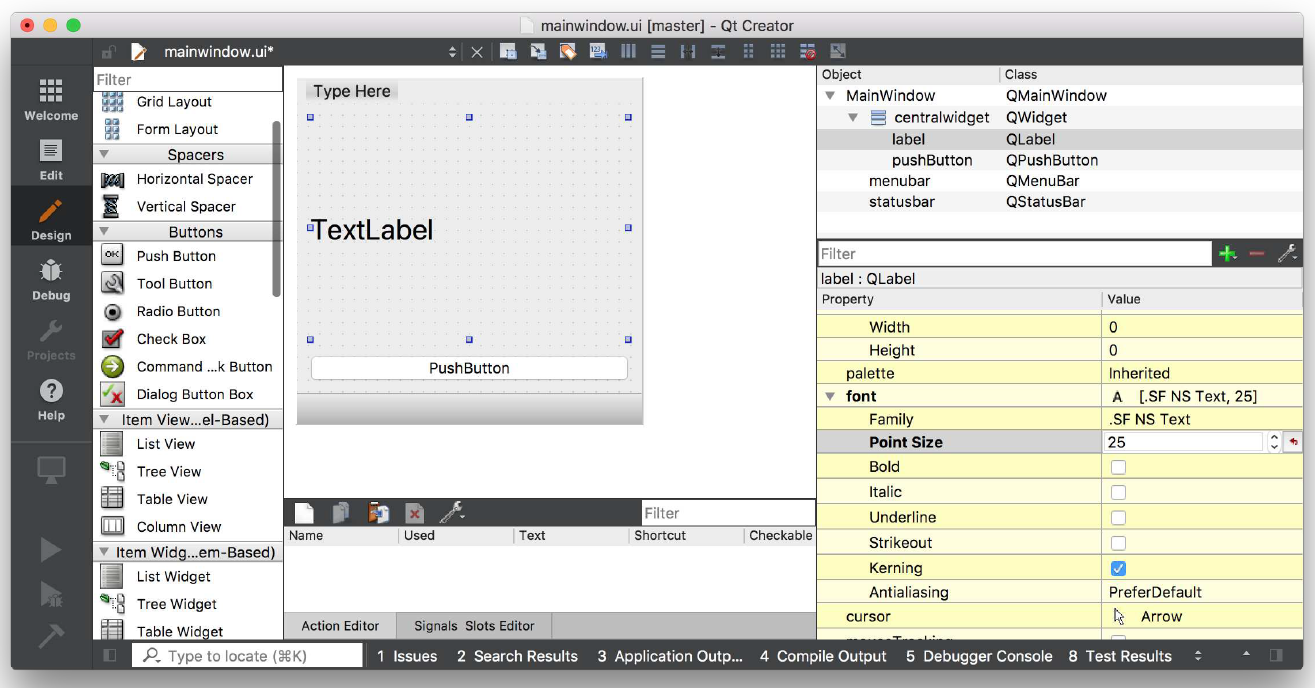
图八十七:设置QLabel的字体大小。
您还可以配置对齐方式。对于复合属性(您可以设置多个值,例如左对齐 + 中间对齐),它们是嵌套的。
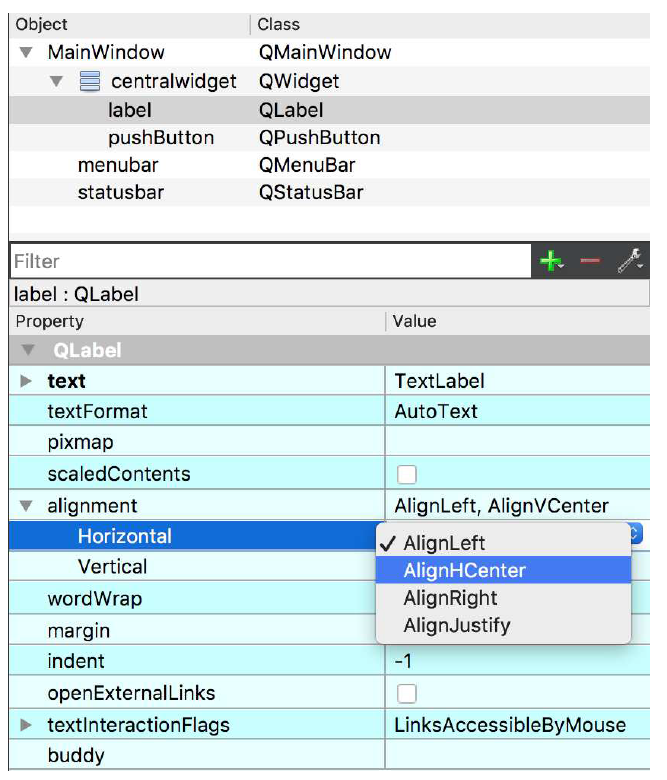
图八十八:详细字体属性。
所有对象属性均可在两个地方进行编辑——具体选择权在您手中,您可以选择在代码中进行特定修改,或在Qt Designer中进行修改。作为一般原则,建议将动态更改保留在代码中,而将基础或默认状态保留在设计的用户界面中。
本介绍仅涉及 Qt Designer 功能的一小部分。我强烈建议您深入探索并尝试——请记住,您仍然可以在之后通过代码添加或调整控件。
美学
如果您不是设计师,创建吸引人且直观的界面可能会很困难,甚至您可能不知道它们是什么。幸运的是,有一些简单的规则您可以遵循来创建界面,即使它们不一定漂亮,至少不会难看。关键概念是——对齐、分组和空间。
对齐是为了减少视觉噪声。将控件的角视为对齐点,并尽量减少用户界面中不和谐的对齐点数量。实际上,这意味着确保界面中元素的边缘相互对齐。
如果输入大小不同,请您将它们与读取的边缘对齐。
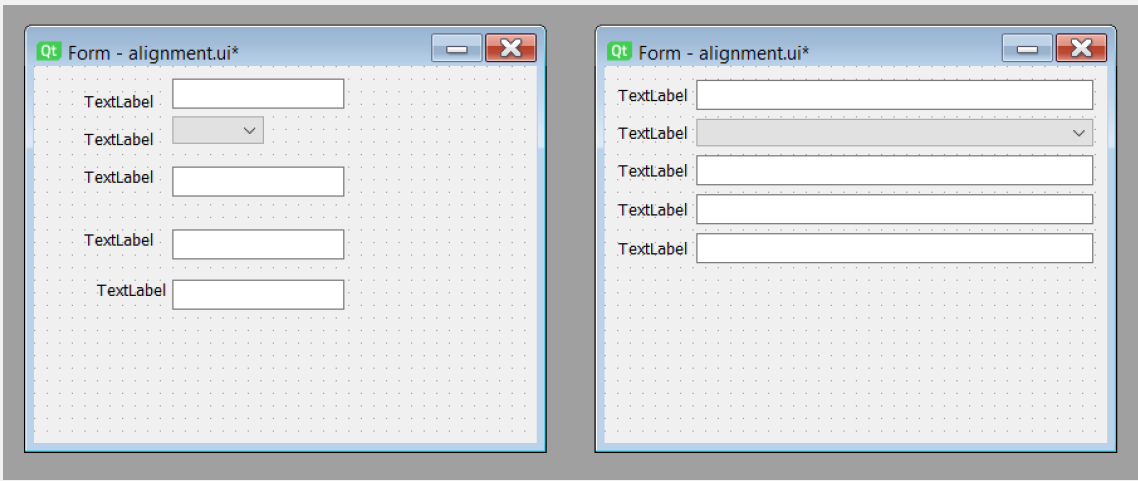
对齐对界面清晰度的影响
英语是左至右书写的语言,因此如果您的应用程序使用英语,请将文本对齐到左侧。
相关控件组会获得上下文,这样会使其更易于理解。所以,在您构建界面时,请将相关元素放在一起。
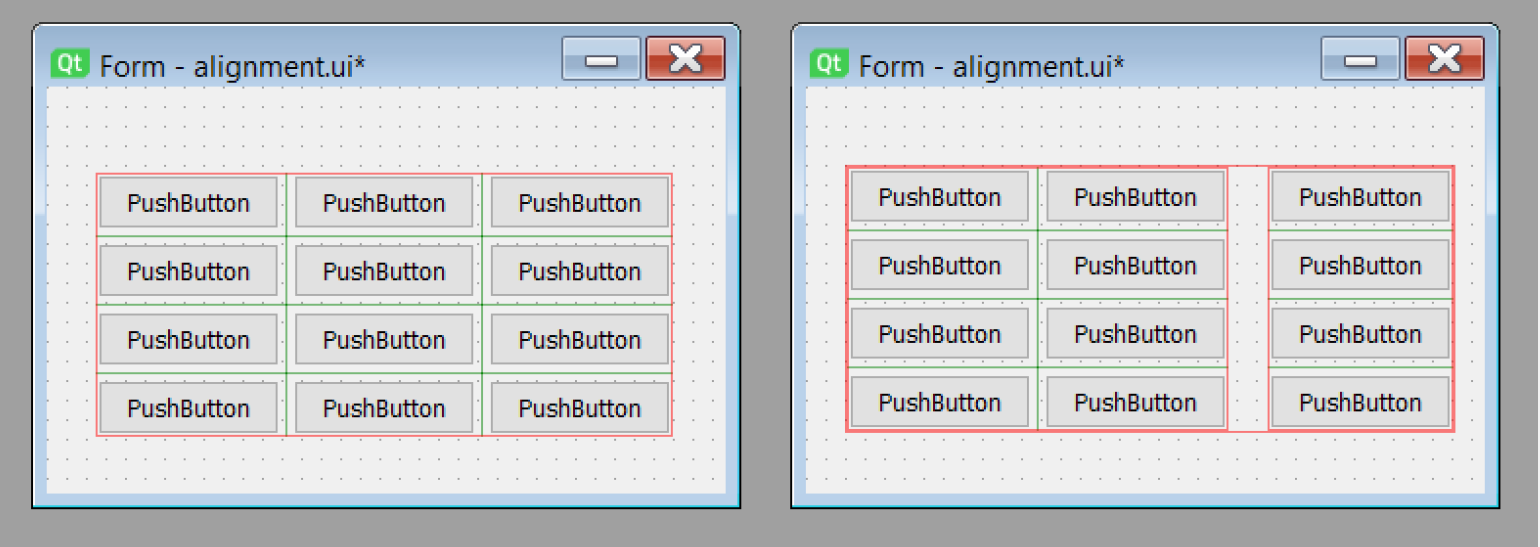
分组元素并在组之间添加间隔
空间是创建界面中视觉上区分的区域的关键——如果没有空间来分隔组件,就无法形成组件!请您务必保持间距的一致性和合理性。
请务必使用对齐功能来减少界面中的视觉干扰。
请务必将相关的控件分组到逻辑集里。
请务必在组之间添加一致的间距,以明确结构。